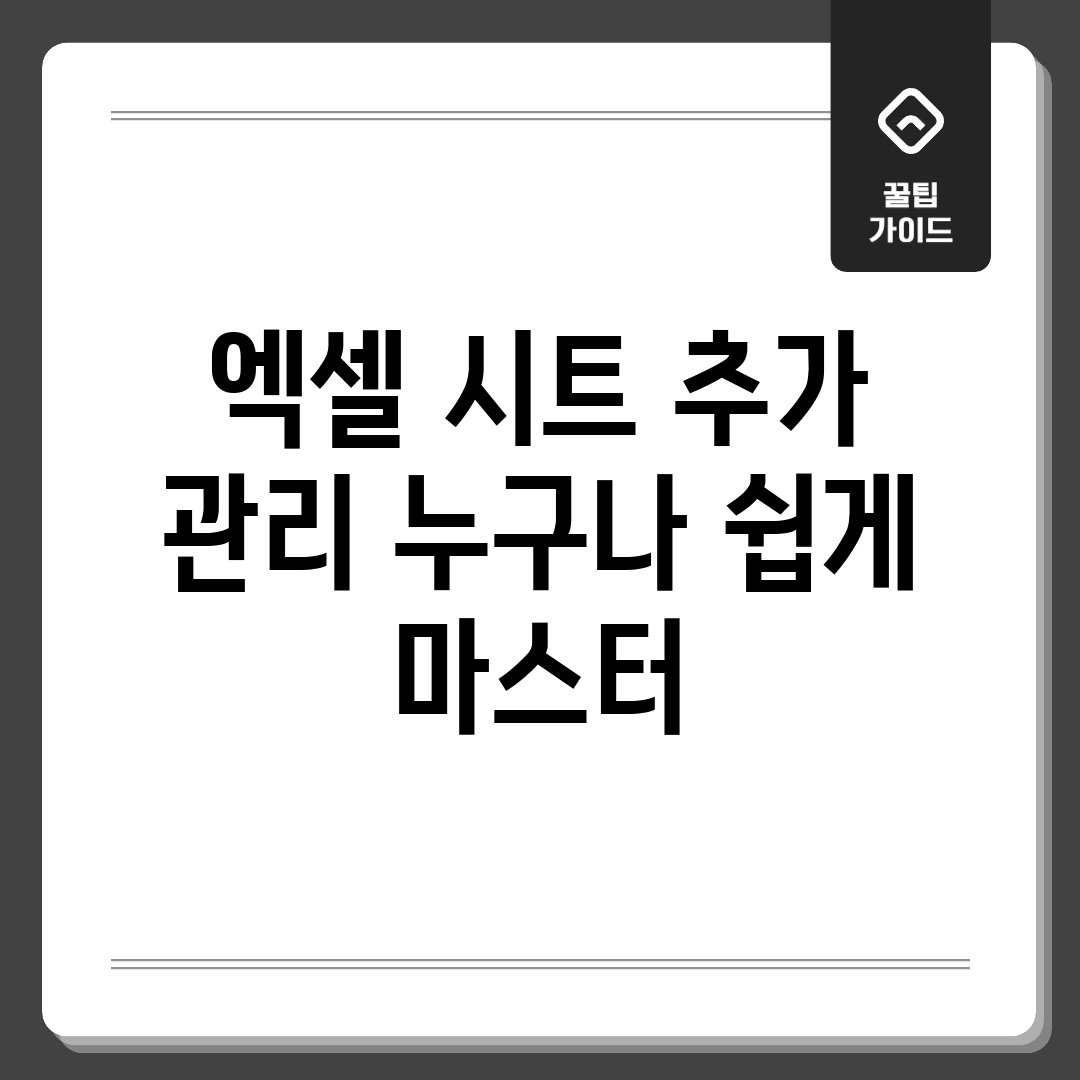5초 만에 워크시트 추가 & 이름 변경
문서 작업 효율을 높이는 첫걸음! 워크시트 추가와 이름 변경은 아주 기본적인 기능이지만, 이를 빠르게 숙지하면 워크시트 관리의 효율을 높일 수 있습니다. 지금부터 5초 안에 워크시트를 추가하고 원하는 이름으로 변경하는 방법을 알아봅니다.
워크시트 추가 방법
새 워크시트를 추가하는 방법은 매우 간단합니다. 하단의 시트 탭 옆에 있는 ‘+’ (새 시트) 버튼을 클릭하면 즉시 새로운 워크시트가 생성됩니다. 단축키 Shift + F11을 사용하면 더욱 빠르게 추가할 수 있습니다.
워크시트 이름 변경 방법
생성된 워크시트의 이름을 변경하는 방법은 다음과 같습니다.
| 방법 | 설명 |
|---|---|
| 마우스 우클릭 | 시트 탭에 마우스 우클릭 후 ‘이름 바꾸기’ 선택 |
| 더블 클릭 | 시트 탭을 더블 클릭 |
| 서식 메뉴 활용 | ‘홈’ 탭 -> ‘서식’ -> ‘시트 이름 바꾸기’ 선택 |
이름을 변경할 워크시트를 선택한 후, 위의 방법 중 하나를 선택하여 새로운 이름을 입력하고 Enter 키를 누르면 변경이 완료됩니다. 워크시트 이름을 명확하게 지정하면 워크시트 관리가 훨씬 수월해집니다.
3가지 시트 관리, 생산성 2배 향상!
문서 작업하다 보면 시트가 너무 많아져서 😵💫 ‘이 자료가 어디에 있었더라?’ 하고 멘붕 온 적, 다들 한 번쯤 있으시죠? 중요한 정보 찾다가 하루를 다 날린 적도 있었다니까요… 😭 하지만 이제 걱정 마세요! 시트 관리, 딱 3가지 방법만 알면 생산성이 2배로 🚀 뛸 수 있다는 사실!
나의 경험: ‘시트 지옥’ 탈출기
공통적인 경험
- 숨 막히는 시트 더미: 프로젝트 진행하며 시트가 20개, 30개… 엑셀 창을 열기가 두려웠어요.
- 정보 찾기 삼만리: 원하는 정보를 찾기 위해 모든 시트를 샅샅이 뒤져야 했죠.
- 업무 효율 📉: 자료 찾는데 시간을 너무 많이 써서 정작 중요한 분석 업무는 뒷전이었어요.
해결 방법: 3가지 시트 관리 비법 공개!
저를 ‘시트 지옥’에서 구원해 준 3가지 비법, 지금 바로 공개합니다!
- 그룹별 시트 분류: 같은 종류의 자료는 하나의 그룹으로 묶어 보세요. 예를 들어, ‘매출 데이터’, ‘비용 데이터’, ‘프로젝트별 분석’ 처럼요. 각 그룹별로 색깔을 다르게 지정하면 훨씬 보기 편하겠죠? 😉
- 명확한 시트 이름: ‘시트1’, ‘시트2’ 이런 이름은 절대 안 돼요! 🙅♀️ 각 시트의 내용을 한눈에 파악할 수 있도록 구체적인 이름을 붙여주세요. (예: ‘2023년 1분기 매출 현황’, ‘마케팅 비용 분석 보고서’)
- 시트 숨기기 & 삭제: 더 이상 필요 없는 시트는 깔끔하게 숨기거나 삭제하세요. 🗑️ 숨기기 기능은 정말 유용하니 꼭 활용해보세요!
어때요? 이렇게 3가지 방법만 잘 활용해도 문서 작업이 훨씬 수월해질 거예요! 더 이상 ‘시트 지옥’에 갇히지 마시고, 효율적인 시트 관리로 생산성을 🚀 쭉쭉 올려보세요! 화이팅! 💪
10가지 단축키로 시트 이동 끝!
문서 작업 효율을 극대화하는 핵심 스킬! 바로 시트 이동 단축키 마스터하기입니다. 이 가이드에서는 필수 단축키를 단계별로 소개합니다.
시트 이동 단축키 마스터를 위한 준비
문서 준비 및 시트 확인
먼저 문서를 실행하고, 이동할 시트가 여러 개 존재하는지 확인하세요. 없다면 시트를 2개 이상 추가하여 실습 준비를 마칩니다.
시트 이동 단축키 실행
1단계: 좌우 시트 즉시 이동 (가장 기본!)
Ctrl + PgDn : 오른쪽 시트로 이동 (다음 시트)
Ctrl + PgUp : 왼쪽 시트로 이동 (이전 시트)
이 두 단축키는 시트 이동의 기본! 손에 익혀두면 작업 속도가 눈에 띄게 향상됩니다.
2단계: 이름으로 빠르게 이동 (고급 활용!)
Alt + E + O : 문서의 ‘이동’ 창을 엽니다 (또는 F5 키).
이동 창에서 원하는 시트 이름을 선택하고 ‘확인’을 누르면 해당 시트로 즉시 이동합니다. 미리 시트 이름을 정리해두세요.
3단계: 단축키 매크로 활용 (궁극의 효율!)
Alt + F11 을 눌러 VBA 편집기 화면을 엽니다.
Insert – Module 을 선택하여 새 모듈을 삽입합니다.
아래 코드를 모듈에 입력합니다.
Sub GoToSheet1()
Sheets("Sheet1").Activate
End Sub
Sheet1 부분을 원하는 시트 이름으로 변경합니다.
VBA 편집기에서 Tools -> Macro -> Options 를 선택합니다.
Short cut key 에서 원하는 단축키를 지정합니다. 예) Ctrl + Shift + S
이제 Ctrl + Shift + S 를 누르면 Sheet1 으로 바로 이동합니다.
4단계: 마우스 휠 활용 (보조 수단)
Shift + 마우스 휠 스크롤 : 시트 탭 영역을 스크롤하여 원하는 시트를 빠르게 찾을 수 있습니다. 시트가 많을 때 유용합니다.
확인 및 주의사항
단축키 작동 확인 및 오류 해결
단축키가 제대로 작동하는지 확인하고, 충돌하는 다른 단축키는 없는지 점검합니다. 만약 안된다면 문서를 재시작하거나 컴퓨터를 재부팅해 보세요.
4가지 시트 보호 기능 완벽 분석
중요한 시트를 실수로 수정하거나, 민감한 정보가 노출될까 봐 걱정되시나요? 시트 보호 기능을 제대로 활용하면 이러한 고민을 해결할 수 있습니다.
문제 분석
시트 내용 무단 변경 방지
많은 사용자들이 시트의 중요한 셀이나 수식을 실수로 변경하는 문제를 겪습니다. 특히 여러 사람이 함께 사용하는 시트의 경우, 의도치 않은 데이터 손실이 발생할 수 있습니다.
“저도 중요한 수식을 실수로 지운 적이 있어요. 그 후로 시트 보호의 필요성을 절실히 느꼈습니다.” – 사용자 김OO
이 문제는 시트의 편집 권한이 모든 사용자에게 열려 있기 때문에 발생합니다.
해결책 제안
해결 방안: 시트 보호 및 셀 잠금 기능 활용
“시트 보호” 기능을 사용하면 특정 셀만 편집 가능하도록 설정할 수 있습니다. 먼저, 편집을 허용할 셀을 선택하고 마우스 오른쪽 버튼을 클릭, “셀 서식” -> “보호” 탭에서 “잠금” 옵션을 해제합니다. 그 다음, “검토” 탭 -> “시트 보호”를 클릭하여 암호를 설정하고, 허용할 사용자 작업을 선택합니다. 암호 분실에 주의하세요!
“시트 보호 기능을 사용한 후, 더 이상 실수로 수식을 변경하는 일이 없어졌습니다. 아주 만족스럽습니다!”- 데이터 분석가 박XX
이 방법을 적용하면 실수로 인한 데이터 손실을 예방하고, 데이터의 무결성을 유지할 수 있습니다. 팀원들과 중요한 데이터를 공유
자주 묻는 질문
Q: 엑셀에서 시트를 추가하는 가장 기본적인 방법은 무엇인가요?
A: 엑셀 화면 하단에 있는 ‘+’ (새 시트) 아이콘을 클릭하면 바로 새로운 시트가 추가됩니다. 단축키 Shift + F11을 사용하면 더 빠르게 시트를 추가할 수 있습니다.
Q: 엑셀 시트 이름을 변경하는 방법은 무엇인가요? 의미있는 이름으로 변경하는 것이 왜 중요한가요?
A: 시트 이름 변경은 시트 탭을 더블 클릭하거나, 시트 탭을 오른쪽 클릭하고 ‘이름 바꾸기’를 선택하여 가능합니다. 의미있는 이름으로 변경하는 것은 여러 시트가 있는 엑셀 파일에서 원하는 정보를 빠르게 찾고 관리하는 데 매우 중요합니다. 예를 들어, ‘매출액’, ‘비용’, ‘재고현황’과 같이 구체적인 이름을 부여하면 데이터 분석 및 관리가 훨씬 효율적으로 이루어집니다.
Q: 엑셀 시트를 다른 엑셀 파일로 복사하거나 이동할 수 있나요? 그리고 그 방법은 무엇인가요?
A: 네, 가능합니다. 복사 또는 이동하려는 시트 탭을 오른쪽 클릭하고 ‘이동/복사’를 선택합니다. 나타나는 창에서 ‘대상 통합 문서’를 선택하고, ‘다음 시트 앞에’ 옵션을 설정하여 원하는 위치를 지정한 후 ‘복사본 만들기’를 체크하면 복사, 체크하지 않으면 이동됩니다. 다른 엑셀 파일을 열어놓은 상태에서 동일한 방법으로 다른 파일로 시트를 이동/복사할 수 있습니다.
Q: 엑셀 시트 관리 시 주의해야 할 일반적인 문제점은 무엇이며, 이를 어떻게 해결할 수 있나요?
A: 시트가 너무 많아지면 관리하기 어려워지는 것이 일반적인 문제입니다. 시트 그룹화, 시트 숨기기, 시트 색상 지정 등의 기능을 활용하여 시트를 체계적으로 관리할 수 있습니다. 또한, 필요 없는 시트는 삭제하여 파일 크기를 줄이고 관리 효율성을 높일 수 있습니다. 파일크기가 커지면 엑셀 속도가 느려질 수 있으므로 주기적인 관리가 중요합니다.
Q: 엑셀 시트 관리를 더욱 효율적으로 하기 위한 고급 기능은 무엇이 있나요?
A: 엑셀 시트 보기 방식(창 나누기, 틀 고정), 시트 보호, 시트 요약 기능 등을 활용하면 더욱 효율적으로 시트를 관리할 수 있습니다. 또한 VBA(Visual Basic for Applications)를 활용하여 시트 관리 자동화를 구축하면 반복적인 작업을 줄이고 생산성을 향상시킬 수 있습니다. 예를 들어, 특정 조건에 따라 자동으로 시트를 생성하거나 삭제하는 매크로를 만들 수 있습니다.